XMTradingの口座開設方法

海外FX業者であるXM(Tradexfin Limited)の確定申告は下にスクロールしてご確認下さい。XMの口座開設ボーナスを受け取るために、まずは必要項目の入力を行いましょう。2023年の現在でも人気の海外FXブローカーであり、簡単な登録を終えて、ボーナスを受け取りましょう。
口座開設手順
- 公式HP(XMTrading)にアクセス
- 必要項目を入力
- メールを受け取る
- メールに記載されているマイページにログインして完了
まずは、口座開設ページへ移動する。

手順に沿うだけで、難しい項目の入力はありません。スタンダード口座で口座開設ボーナス(未入金ボーナス)を受け取ることができます。「取引口座詳細」はFSAを選択します。
口座種類
- Micro口座
- Standard口座
- XM Trading Zero口座
取扱商品
- FXメジャー通貨ペア
- FXマイナー通貨ペア
- 原油
- 暗号通貨(仮想通貨)CFD
- ゴールド
取引プラットフォーム(MT4やMT5)のダウンロードとインストール

口座開設手順に沿うか、XMTradingのHP上よりダウンロードすることが可能です。インストール後のMQL5に登録する必要はありません。
取引プラットフォーム(MT4やMT5)のログインと使い方
スマートフォンで取引する場合は、MT4またはMT5のダウンロードかインストールのみで構いません。AppStoreでは世界情勢によってMT4やMT5がダウンロードできない時期があるため、AppStoreでダウンロードできない場合は、Androidアプリに入れるか、PCでログインしましょう。下記記事では、PCでXMTradingのMT4やMT5をインストールした場合の取引までの手順を説明します。
MT4、MT5のログインと利用方法
- XMTradingのMT4またはMT5を開く。
- ファイルから、XMTradingの取引口座にログインを選択する。
- メール等に記載されたXMTradingのMT4・MT5口座のログインID、パスワード、サーバーを入力する。
- XMTradingのMT4(MT5)で注文に必要な最低限の設定を行う。
取引口座にログイン(XMTrading)
左上の「ファイル」を選択し、XMTradingの取引口座にログインします。
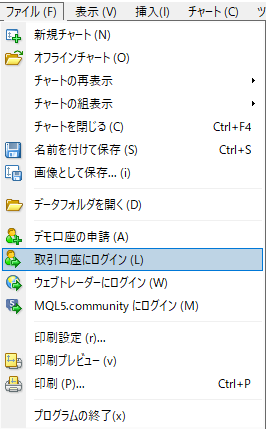
IDとPWとサーバーを入力(XMTrading)
取引口座のログイン情報を確認し、入力を行います。
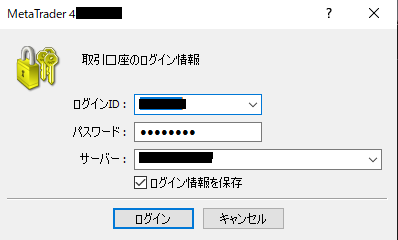
スプレッドの表示(XMTrading)
XMTradingのMT4・MT5で気配値表示で左クリックを行い、スプレッドにチェックを入れて、表示します。

時間足の表示(XMTrading)
XMTradingのMT4・MT5で左上の「表示」のタブから、時間足設定にチェックを入れて、表示します。
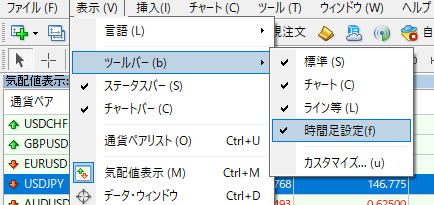
成行注文(XMTrading)
XMTradingのMT4・MT5で通貨ペアの左上の三角マークを押すことによって、すぐに注文が行えます。
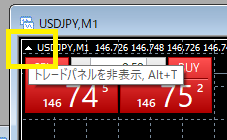
注文の最初は規約が出るので、規約を確認し、OKを選択しましょう。
指値注文・逆指値注文・アラート(XMTrading)
XMTradingのMT4・MT5の画面上で右クリックすると、表示されます。指値注文、逆指値注文をすることができます。

XMTradingは日本の利用者数が多いですが、他にも口座開設ボーナス(未入金ボーナス)を実施しているブローカーは多くあるので、日本の利用者数も多いGEMFOREXで簡単口座開設の記事も併せて確認しましょう。
XM(Tradexfin Limited)の確定申告

海外FX(XMTrading・XM)の運営事業者は、「Tradexfin Limited」です。今回は、「Tradexfin limited」で得た利益の確定申告について解説します。
| 事業者名 | Tradexfin Limited |
| 住所 | F20, 1st Floor, Eden Plaza, Eden Island, Seychelles |
| サービス名 | XMまたはXMTrading |
XMで得た利益は、確定申告で雑所得で申告を行います。雑所得の中には、総合課税と分離課税がありますが、総合課税での申告を行います。給与所得者が20万円を超える利益を得た場合は申告する必要があります。また、給与所得者ではない場合は、48万円以上の利益がでた場合に確定申告を行います。確定申告の時期は、2月16日~3月15日までです。確定申告会場は大変混雑するため、e-taxで確定申告を行いましょう。
XM(Tradexfin Limited)の確定申告は雑所得
XMTrading(Tradexfin Limited)では、雑所得で確定申告を行います。累進課税となっており、支払う税金は以下の表で確認出来ます。
| 所得金額 | 税率 | 控除額 |
| 1000円~1,949,000円 | 5% | 0円 |
| 1,945,000円~3,299,000円 | 10% | 97,500円 |
| 3,300,000円~6,949,000円 | 20% | 427,500円 |
| 6,950,000円~8,999,000円 | 23% | 636,000円 |
| 9,000,000円~17,999,000円 | 33% | 1,536,000円 |
| 18,000,000円~39,999,000円 | 40% | 2,796,000円 |
| 40,000,000円~ | 45% | 4,796,000円 |
また、令和19年までは所得税と復興特別所得税(その年分の基準所得税額の2.1%)を併せて申告・納付を行います。また、上記の所得税に10%の住民税が上乗せされます。筆者は確定申告をe-taxで行っておりますので、支払う時期についても解説致します。
XM(Tradexfin Limited)の確定申告後に、税金を支払う時期
XM(Tradexfin Limited)での確定申告はe-taxで行います。紙で行う人も一部いるそうですが、2023年にもなると、多くの方がe-taxで申告を行っていると思います。所得税は申告時に支払いを行いますが、住民税は6月頃に納付書が届きます。そのため、納付すべき金額をFXで溶かさないように注意しなければなりません。
XM(Tradexfin Limited)の損益通算
XM(Tradexfin Limited)では、損益通算をすることができません。国内FXの場合は、申告内分離課税であり、海外FXの場合は、総合課税となっているため、申告区分が異なります。XMに限らず他の海外FX業者を使った場合やBinanceやByBitなどの海外の仮想通貨取引所でトレードを行い、利益が発生した場合も同様です。損失を翌年に繰り越すこともできないので、注意が必要です。
XM(Tradexfin Limited)の確定申告で利用するe-taxとは

確定申告で利用するe-taxとは、国税庁が運営する申告・納税システムです。マイナンバーを使ってWebから簡単に申告をすることができます。
確定申告に必要なe-taxのやり方(使い方)
e-taxの使い方は、以下の通りです。詳しくは、e-taxのページにて確認を行いましょう。
- 利用者識別番号の取得
- 電子証明書の取得
- 手続きを行うソフト・コーナーを選ぶ
- 申告・送信データを作成し、送信する
- 送信結果を確認する










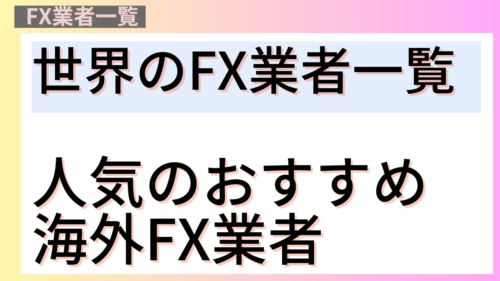
コメント